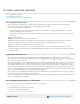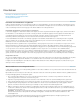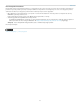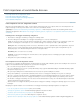Operation Manual
Kleurbeheer
Naar boven
Naar boven
Informatie over kleurbeheer in Lightroom
Monitor kalibreren en monitorprofiel maken
Een kleurprofiel installeren
Informatie over kleurbeheer in Lightroom
Lightroom maakt het kleurbeheer van uw fotografische workflow een stuk gemakkelijker. U hoeft pas kleurinstellingen of kleurprofielen te kiezen
als u klaar bent om uw foto's uit te voeren. Als u wilt profiteren van het kleurbeheer in Lightroom, moet u de monitor van uw computer kalibreren
zodat er nauwkeurige kleuren worden weergegeven. Zie Monitor kalibreren en monitorprofiel maken.
Kleurruimten, kleurprofielen en responscurven voor kleurtonen
U hoeft niet te begrijpen hoe kleur intern wordt beheerd in Lightroom, maar de volgende informatie kan mogelijk van pas komen in uw workflow.
Een kleurruimte is een beschrijving van een bereik of omvang aan kleuren. Verschillende apparaten in uw fotografische workflow hebben een
verschillende kleuromvang waarin foto's kunnen worden vastgelegd, opgeslagen, bewerkt en uitgevoerd. Met een kleurprofiel wordt een
kleurruimte gedefinieerd, zodat Lightroom weet hoe kleuren in uw foto moeten worden beheerd en omgezet.
In de module Bibliotheek worden alle voorvertoningen opgeslagen in de kleurruimte Adobe RGB. Deze voorvertoningen worden ook gebruikt
wanneer u afdrukt in de conceptmodus. Tenzij u in het venster Elektronische proef een andere keuze hebt gemaakt, worden in de module
Ontwikkelen ook foto's in de kleurruimte ProPhoto RGB getoond.
Een kleurprofiel wordt ook gedefinieerd door een gammawaarde, of beter gezegd de responscurve voor de kleurtoon. De responscurve voor de
kleurtoon definieert hoe toonwaarden in de onbewerkte afbeelding worden toegewezen. Om nuttige informatie te kunnen verstrekken in de
weergave van het histogram en de RGB-waarde, wordt in Lightroom uitgegaan van een gammawaarde van circa 2.2. Nauwkeuriger gezegd wordt
er een responscurve voor de kleurtoon gebruikt die vergelijkbaar is met de responscurve voor de kleurtoon van de sRGB-kleurruimte.
Hoewel in Lightroom een responscurve voor de kleurtoon wordt gebruikt om informatie voor het histogram en de RGB-waarden te verstrekken,
worden de onbewerkte gegevens gemanipuleerd voordat ze aan een kleurtoon worden toegewezen. Door gebruik te maken van dit lineaire
gamma, worden veel van de vervormingen voorkomen die het gevolg kunnen zijn van het werken met een afbeelding met kleurtoontoewijzing.
Kleurprofielen uitvoeren
Als u een foto afdrukt in Lightroom, kunt u ervoor kiezen de kleuren om te zetten zodat ze beter overeenkomen met de kleurruimte van de printer,
het papier en de inkt die u gebruikt. Zie Kleurbeheer voor afdrukken instellen voor informatie over het werken met printerkleurprofielen.
In Lightroom worden afbeeldingen in de modules Presentatie en Web automatisch met het sRGB-profiel geëxporteerd, zodat de kleur er goed
uitziet op de meest computermonitoren.
Monitor kalibreren en monitorprofiel maken
U kunt software en hardware voor monitorprofilering gebruiken om de monitor te kalibreren en een profiel te maken waarin de kleurkenmerken van
de monitor worden bepaald.
Bij het kalibreren van de monitor past u de monitor aan, zodat deze voldoet aan een bekende specificatie. Nadat de monitor is gekalibreerd, kunt u
met het profielhulpprogramma een kleurprofiel opslaan.
1. Als u een CRT-monitor kalibreert, moet u ervoor zorgen dat de monitor al minstens een half uur is ingeschakeld. De monitor is dan
voldoende opgewarmd om de kleuren consistent weer te geven.
2. Zorg dat de omgevingsverlichting in de ruimte consistent is met de helderheid en kleur van de ruimteverlichting waarin u gaat werken.
3. Laat de monitor duizenden kleuren of meer weergeven. Nog beter is om de monitor in te stellen op miljoenen kleuren of 24-bits of hoger.
4. Verwijder kleurrijke achtergrondpatronen van het bureaublad van de monitor en stel het bureaublad in op neutrale grijstinten. Drukke
patronen of felle kleuren rond het document zorgen er namelijk voor dat u de kleuren niet nauwkeurig waarneemt.
5. Kalibreer en profileer de monitor met software en meetapparaten van derden. Over het algemeen kunt u met een meetapparaat zoals een
colorimeter in combinatie met software meer nauwkeurige profielen maken, omdat een instrument de kleuren op een monitor nauwkeuriger
kan meten dan het menselijke oog.
Opmerking: de prestaties van de monitor veranderen en verslechteren in de loop der tijd. Kalibreer daarom de monitor bijvoorbeeld elke
maand en maak dan ook een nieuw profiel. Als het moeilijk of onmogelijk is de monitor naar een standaard te kalibreren, is deze
waarschijnlijk te oud.
De meeste profielprogramma's wijzen automatisch het nieuwe profiel als het standaardmonitorprofiel toe. Raadpleeg de Help van uw
besturingssysteem voor instructies om het monitorprofiel handmatig toe te wijzen.
84